S velkým množstvím provozu nebo neomezeným internetem je vhodné používat iPhone jako modem. To vám umožní sdílet další megabajty s vlastníky jiných zařízení se systémem iOS i Android. Chcete-li tento problém vyřešit několika způsoby.
Režim modemu IPhone
Podpora tohoto režimu se objevila v iPhone se 3 modely. Díky němu se iPhone (iPhone) nebo iPad (Aypad) připojí k mobilní síti vysílání, pokud není přístup k síti Wi-Fi. V menu nastavení se nachází režim „modemu“. Pokud tam nebyl, můžete režim aktivovat následujícím způsobem:
- Otevřete menu "Nastavení" a vyberte "Cellular". Níže uvedený obrázek ukazuje, jak by položka měla vypadat, pokud existuje režim. (obr. 1)
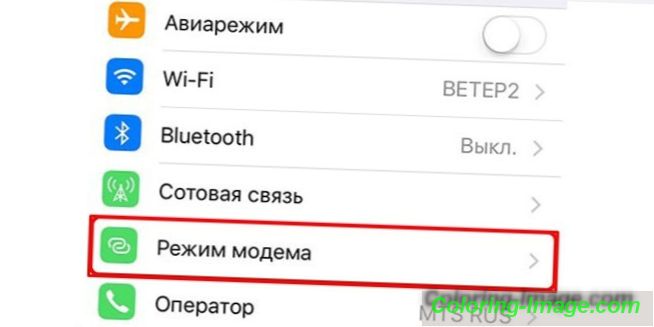
- Posunutím jezdce „Cellular Data“ do aktivovaného stavu.
- V části "Celulární data", která se otevře, zadejte APN, uživatelské jméno, heslo. Hodnoty pro tato pole jsou uvedeny na oficiálních stránkách provozovatele. (obr. 2)
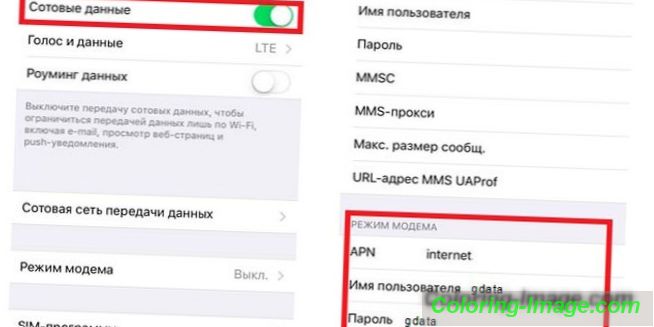
V tomto režimu aktivace je dokončena. Neexistuje žádný významný rozdíl ve vlastnostech jeho začlenění do různých modelů iPhone.
Jak distribuovat internet s iPhone
Pokud máte neomezený tarif, můžete z internetu distribuovat internet jedním ze tří způsobů: přes Wi-Fi (Wi-Fi), Bluetooth nebo pomocí USB kabelu. Každá volba má své vlastní charakteristiky.
Přes Wi-Fi
Tato možnost je pohodlná a poměrně jednoduchá. Chcete-li distribuovat Wi-Fi z iPhone, postupujte takto:
- V menu telefonu vyhledejte sekci Nastavení. Vyberte záložku Cellular. V okně, které se otevře, připojte podporu sítě 3G / 4G ke zvýšení rychlosti přenosu dat na maximum. (obr. 3)
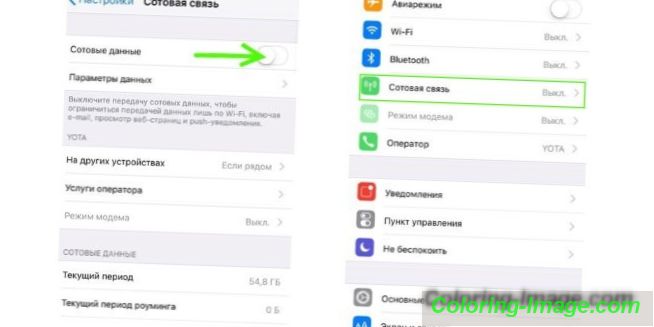
- Po zapnutí mobilního datového přenosu je aktivována karta modemu. Otevřete jej a zadejte heslo pro síť Wi-Fi. Musí mít nejméně 8 znaků. (obr. 4)
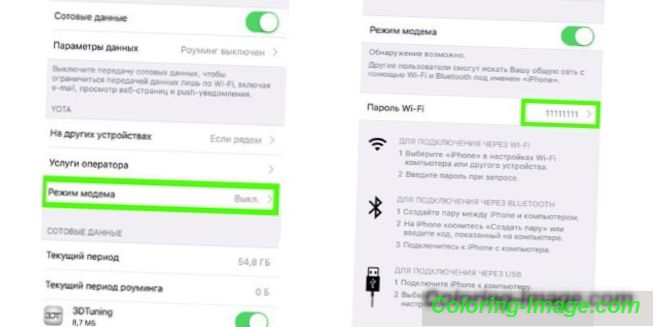
- Klikněte na "Zapnout Wi-Fi a Bluetooth" a pokuste se připojit k vytvořenému modemu z jiného smartphonu. K tomu použijte heslo zadané při aktivaci režimu modemu. (obr. 5)
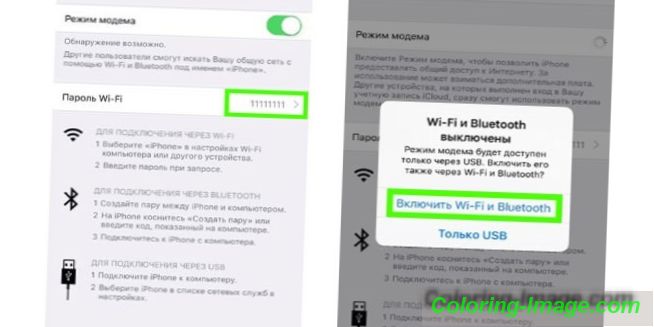
Přes Bluetooth
Alternativní způsob, jak vytvořit přístupový bod na iPhone pro distribuci Wi-Fi, je použití režimu Bluetooth. Chcete-li se připojit, postupujte podle pokynů:
- Chcete-li aktivovat režim modemu, postupujte podle kroků popsaných v předchozích pokynech. Poté zapněte Bluetooth posunutím jezdce doprava. (obr. 6)
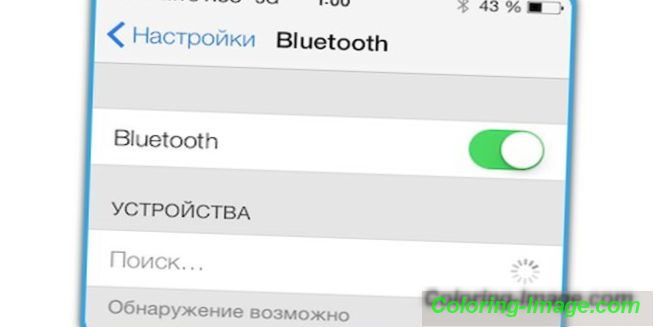
- Připojte iPhone k jinému zařízení (iOS nebo Android). Chcete-li to provést, klepněte na tlačítko Vytvořit pár a zadejte heslo, které se zobrazí na jiném modulu gadget.
- Po navázání spojení mezi zařízeními přejděte na „Nastavení“. (obr. 7)
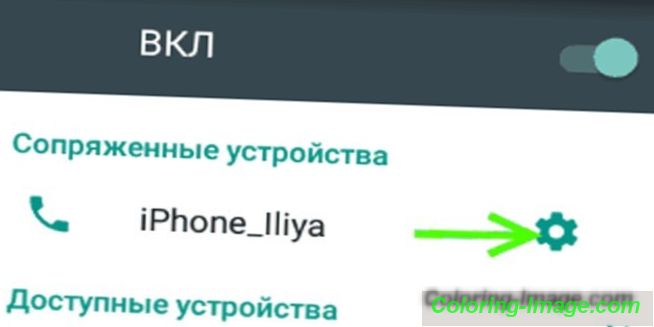
- V okně, které se otevře, zaškrtněte políčko „Přístup k Internetu“. Poté začne distribuce Wai-Fay. (obr. 8)
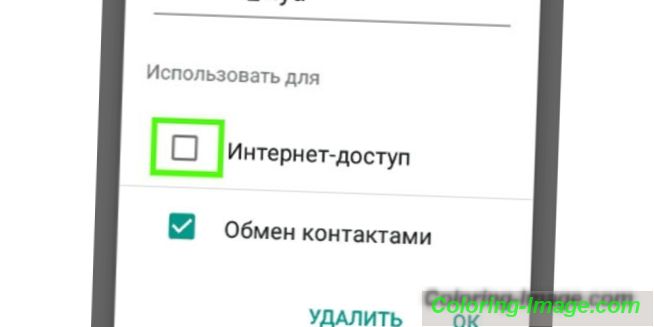
Přes USB kabel
IPhone lze také použít jako USB modem připojený k počítači nebo notebooku. Chcete-li tímto způsobem distribuovat Wi-Fi do jiných mobilních zařízení, postupujte takto:
- Připojte svůj smartphone k počítači (osobnímu počítači) s operačním systémem Windows výběrem „Pouze USB“. (obr. 9)

- Systém by měl automaticky rozpoznat iPhone a dát jej do „Síťových adaptérů“. Pokud se tak nestane, restartujte počítač.
Důležité: aby systém určil iPhone a ovladače byly správně nainstalovány, měla by být v počítači nejnovější verze aplikace iTunes.
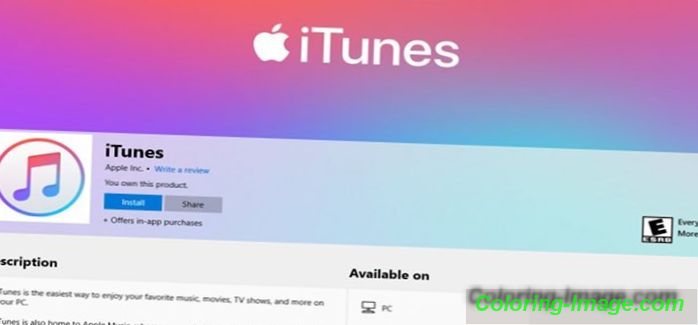
- Pokud se aktivní síťové připojení neobjevilo, přejděte do "Správce zařízení". (obr. 10)

- V seznamu, který se otevře, vyberte Apple Mobile Ethernet. Klikněte pravým tlačítkem myši a v kontextovém menu klikněte na "Povolit". (obr. 11)
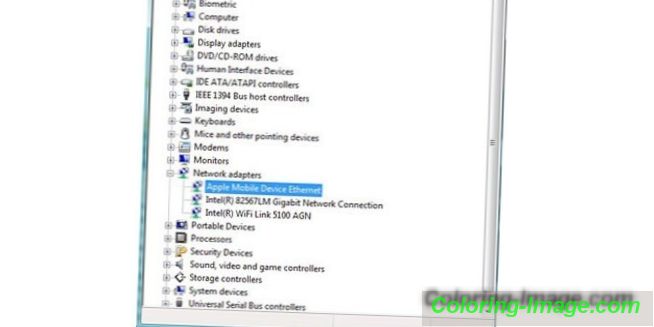
- Pokud jste provedli vše správně, informace o síťovém připojení budou vypadat jako obrázek níže. (obr. 12)
